1、前言
无论是日常开发还是练习,相信网页显示是经常需要实现的业务场景,现在的应用一般有网页链接传入,都直接在自己的应用中显示,不会去跳转自带浏览器。今天,我们就来实现一个能满足基本网页浏览需求的页面。国际惯例附上源码。
2、效果图
WebView浏览.gif
从图中可以看到进入新闻网页后,除了不能输入网址(关注自己的业务),已经与普通浏览器浏览网页相同。
下面上代码。
3、代码
急用的同学下面可以直接ctrl c + ctrl v,如果想知道一些原理不妨接着往下看
1、添加访问网络权限(AndroidManifest.xml)
2、页面布局
xmlns:app="http://schemas.android.com/apk/res-auto" xmlns:tools="http://schemas.android.com/tools" android:layout_width="match_parent" android:layout_height="match_parent" tools:context="app.main.wangliwei.enablehands.view.WebDetailActivity"> android:id="@+id/web_frame" android:layout_width="match_parent" android:layout_height="match_parent" android:focusable="true" android:focusableInTouchMode="true">
3、WebDetailActivity.java
public class WebDetailActivity extends AppCompatActivity {
private Bundle bundle;
private WebView webView;
private FrameLayout frameLayout;
@Override
protected void onCreate(Bundle savedInstanceState) {
super.onCreate(savedInstanceState);
setContentView(R.layout.activity_web_detail);
frameLayout = findViewById(R.id.xwalk_view);
bundle = getIntent().getExtras();
initView();
}
private void initView() {
webView = new WebView(this);
WebSettings settings = webView.getSettings();
settings.setDomStorageEnabled(true);
//解决一些图片加载问题
settings.setJavaScriptEnabled(true);
settings.setBlockNetworkImage(false);
webView.setWebViewClient(new WebViewClient(){
@Override
public boolean shouldOverrideUrlLoading(WebView view, String url) {
Log.d("webview","url: "+url);
view.loadUrl(url);
return true;
}
});
frameLayout.addView(webView);
String url = bundle.getString("URL");
webView.loadUrl(url);
}
//监听BACK按键,有可以返回的页面时返回页面
@Override
public boolean onKeyDown(int keyCode, KeyEvent event) {
if(keyCode == KeyEvent.KEYCODE_BACK) {
if(webView.canGoBack()) {
webView.goBack();
return true;
}
}
return super.onKeyDown(keyCode, event);
}
@Override
protected void onDestroy() {
if (webView != null) {
webView.loadDataWithBaseURL(null, "", "text/html", "utf-8", null);
webView.setTag(null);
webView.clearHistory();
((ViewGroup) webView.getParent()).removeView(webView);
webView.destroy();
webView = null;
}
super.onDestroy();
}
}
在浏览页面时主要做了两个处理,一个是对页面返回的链接(URL)做直接显示处理,由于我是实现一个新闻业务,所以在浏览过程中跳转到其他页面是必须的,重载WebClientView中的shouldOverrideUrlLoading方法。另一个是监听BACK按键,先用canGoBack()判断是否有可以回退的页面,如果有再调用goBack()返回上一个页面。
4、WebView的几种加载方式
//方式1. 加载一个网页:
webView.loadUrl("http://www.baidu.com/");
//方式2:加载apk包中的html页面
webView.loadUrl("file:///android_asset/test.html");
//方式3:加载手机本地的html页面
webView.loadUrl("content://com.android.levi/sdcard/test.html");
5、Settings的常见设置
WebSettings settings=webView.getSettings();
// webview启用javascript支持 用于访问页面中的javascript
settings.setJavaScriptEnabled(true);
//设置WebView缓存模式 默认断网情况下不缓存
settings.setCacheMode(WebSettings.LOAD_DEFAULT);
/**
* LOAD_CACHE_ONLY: 不使用网络,只读取本地缓存数据
* LOAD_DEFAULT: (默认)根据cache-control决定是否从网络上取数据。
* LOAD_NO_CACHE: 不使用缓存,只从网络获取数据.
* LOAD_CACHE_ELSE_NETWORK,只要本地有,无论是否过期,或者no-cache,都使用缓存中的数据。
*/
//断网情况下加载本地缓存
settings.setCacheMode(WebSettings.LOAD_CACHE_ELSE_NETWORK);}
//让WebView支持DOM storage API
settings.setDomStorageEnabled(true);
//让WebView支持缩放
settings.setSupportZoom(true);
//启用WebView内置缩放功能
settings.setBuiltInZoomControls(true);
//让WebView支持可任意比例缩放
settings.setUseWideViewPort(true);
//让WebView支持播放插件
settings.setPluginState(WebSettings.PluginState.ON);
//设置WebView使用内置缩放机制时,是否展现在屏幕缩放控件上
settings.setDisplayZoomControls(false);
//设置在WebView内部是否允许访问文件
settings.setAllowFileAccess(true);
//设置WebView的访问UserAgent
settings.setUserAgentString(String string);
//设置脚本是否允许自动打开弹窗
settings.setJavaScriptCanOpenWindowsAutomatically(true);
// 加快HTML网页加载完成速度
if (Build.VERSION.SDK_INT >= 19) {
settings.setLoadsImagesAutomatically(true);
} else {
settings.setLoadsImagesAutomatically(false);
}
// 开启Application H5 Caches 功能
settings.setAppCacheEnabled(true);
// 设置编码格式
settings.setDefaultTextEncodingName("utf-8");
3、跳转Activity
拿到链接(URL)以后可以这样开启浏览页面
Bundle bundle = new Bundle();
bundle.putString("URL",url);
Intent intent = new Intent(getActivity(),WebDetailActivity.class);
intent.putExtras(bundle);
startActivity(intent,bundle);
4、关于内存泄漏
每个应用在android中所占用的内存是有限制的,碰巧WebView又是内存大户,所以在关闭页面时,如果不及时释放内存,很可能导致OOM。
避免内存泄漏要做一些处理:
不在xml中定义 Webview ,而是在需要的时候在Activity中创建,并且Context使用 getApplicationgContext(),因为WebView调用destory时,如果传入Activity的Context对象WebView会仍绑定在Activity上。在 Activity 销毁( WebView )的时候,先让 WebView 加载null内容,然后从父容器(ViewGroup)中移除 WebView,再销毁 WebView,最后置空。
需要注意的是,如果你需要在WebView中打开链接或者你打开的页面带有flash,获得你的WebView想弹出一个dialog,都会导致从ApplicationContext到ActivityContext的强制类型转换错误,从而导致你应用崩溃。这是因为在加载flash的时候,系统会首先把你的WebView作为父控件,然后在该控件上绘制flash,他想找一个Activity的Context来绘制他,但是你传入的是ApplicationContext。
解决方法:通常根治这个问题的办法是为WebView开启另外一个进程,通过AIDL与主进程进行通信,WebView所在的进程可以根据业务的需要选择合适的时机进行销毁,从而达到内存的完整释放。因为webview引发的 资源无法释放等问题 全部可以解决。
5、最后
通过以上步骤还是可以实现一个满足基本浏览需求的页面的,注意内存泄漏,比较开发到后期,对内存的使用时越来也关注。如果对你有帮助,欢迎 star 支持下,源码地址,个人项目里面有一些其他东西,直接看WebDetailActivity中的内容即可。